"Ik heb onlangs geprobeerd de opslaggegevens van mijn Baldur-game te vinden, maar ik kon de BG3-opslagbestandslocatie niet vinden op mijn computer. Weet iemand de BG3-opslaglocatie?"
Als dit probleem u bekend voorkomt, bent u hier aan het juiste adres. Baldur's Gate 3 is compatibel met Windows- en Mac-besturingssystemen. Ze slaan spelbestanden echter op verschillende locaties op.
In deze gids wordt besproken hoe belangrijk het is om te weten waar uw BG3-opslaglocaties zich bevinden en wat de beste manieren zijn om Baldur's Gate 3-opslaglocaties te vinden op Windows, Mac en Steam. Daarnaast vermelden we de meest effectieve manieren om uw BG3-bestanden te herstellen en er een back-up van te maken.
In dit artikel
Hoe Vindt U de BG3 Opslagbestandslocatie op Windows
Als u Baldur's Gate 3 op Windows speelt, zou u uw BG3-opslagbestanden in een verborgen AppData-systeemmap moeten kunnen vinden. Deze map bevindt zich op de harde schijf van het systeem (C). Om toegang te krijgen tot uw opgeslagen BG3-gegevens, moet u eerst de AppData-map zichtbaar en toegankelijk maken.
Hier lees u hoe u dat doet:
- Ga naar Deze pc en open uw C-schijf.
- Navigeer naar Gebruikers en open de map.
- Klik op het tabblad Weergeven en vink het vakje Verborgen items aan.
- Open de map met uw gebruikersnaam en ga naar AppData > Lokaal.

- Klik op Weergave > Opties > Map en zoekopties wijzigen om het venster Mapopties te openen.
- Selecteer Verborgen bestanden, mappen en stations weergeven.
- Klik op Toepassen > OK om te bevestigen.

U kunt nu de BG3-opslaglocatie op uw pc vinden:
- Open File Explorer.
- Klik op C-schijf > Gebruikers > Gebruikersnaam.
- Open de map AppData en navigeer naar Lokaal > Larian Studios.
- Open de map Baldur's Gate 3.

- Navigeer naar PlayerProfiles > Public > Savegames om de opslagbestanden van uw spel te vinden.

Hoe Vindt U de Baldur's Gate 3 Opslaglocatie op Steam
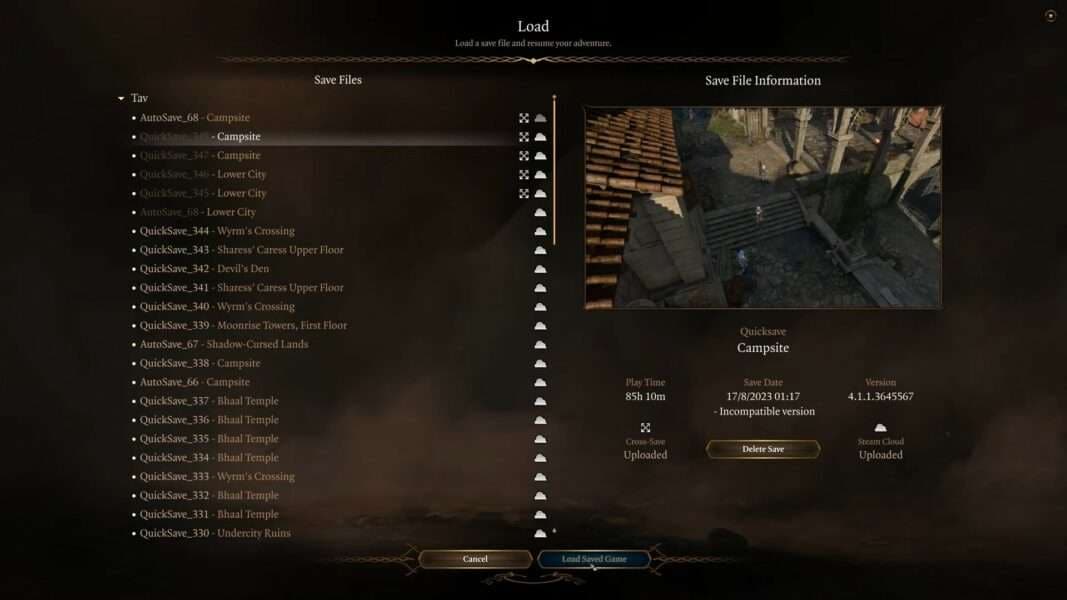
Als u zich afvraagt waar BG3-saves op Steam zijn opgeslagen, bent u hier aan het juiste adres. Hier zijn stappen om de BG3-opslaglocatie op Steam te vinden:
- Open Steam en navigeer naar de Bibliotheek.
- Klik met de rechtermuisknop op Baldur's Gate 3.
- Selecteer Beheren > Blader lokale bestanden.
- Open uw opslagbestanden door dit pad te volgen: /userdata/SteamID/1086940/remote/_SAVE_Public/Savegame.
Hoe Toegang te Krijgen tot BG3 Opslaglocatie op een Mac
U vraagt u misschien af: waar zijn de opslagbestanden van Baldur's Gate 3 op de Mac. Volg de onderstaande stappen om uw BG3-opslaglocatie op uw Mac te vinden:
- Ga naar Finder en klik op Ga.
- Selecteer Ga naar Map.

- Typ het volgende pad in de toolbox: $HOME/Documenten/Larian Studios/Baldur's Gate 3/PlayerProfiles/Public/Savegames/Story/.
- Druk op Enter.
Bonus 1: Hoe Baldur's Gate 3 Opslagbestanden te Herstellen
Raak niet in paniek als uw BG3-opslagbestanden van uw computer verdwijnen. U kunt uw opgeslagen games nog steeds vinden en herstellen met behulp van een betrouwbare tool voor gegevensherstel, zoals Wondershare Recoverit.
Wondershare Recoverit is een professionele softwareoplossing voor het herstellen van gaminggegevens voor Windows- en Mac-gebruikers. Het ondersteunt Baldur's Gate 3, Elden Ring, Palworld, Hell Divers 2, CS2, Dragon's Dogma 2, Last Epoch en Monster Hunter.
Met de tool kunt u per ongeluk verwijderde, verloren en beschadigde bestanden van alle typen herstellen, inclusief game-opslagbestanden. Het herstellen van uw BG3-opslaggegevens met Wondershare Recoverit is een eenvoudig proces.
Download Wondershare Recoverit voor Windows en installeer het programma op uw computer. Volg daarna de onderstaande stappen om uw Baldur's Gate 3-gegevensmap terug te krijgen:
- Start Wondershare Recoverit op uw pc.
- Navigeer naar het hoofdmenu Bestand herstellen en klik op Harde schijven en locaties
- Selecteer Lokale Schijf C.

- Klik op Start om het scanproces te starten.

- Laat het programma het geselecteerde station scannen op herstelbare Baldur's Gate 3-opslagbestanden.
- Gebruik beschikbare zoekfilters om tijdens het scannen specifieke opslagbestanden te vinden.

- Selecteer de Baldur's Gate 3-opslagbestanden die u wilt herstellen en klik op Herstellen > Opslaan om ze terug te halen.

Bonus 2: Back-up Maken van BG3 Opslaggegevens
Als fervent gamer met vele jaren ervaring weet u hoe belangrijk het is om uw opgeslagen gamegegevens veilig te houden. Naast het intact houden van uw opslaggegevens, kunt u met een verantwoorde gegevensbeheer gevoelige bestanden veilig en altijd beschikbaar maken.
Het helpt u ook om frustrerende situaties te voorkomen, zoals het verlies van uw kostbare spelvoortgangsbestanden. Overweeg dus een back-up te maken van uw BG3-opslaggegevens om ontbrekende opslagbestanden en andere bestandsgerelateerde problemen te voorkomen.
Hieronder vindt u de twee beste methoden om een back-up te maken van uw BG3-opslagbestanden en om verlies van gameopslaggegevens te voorkomen.
#1 Back-up van Baldur's Gate 3 Opslagbestanden met Back-upsoftware

De meest betrouwbare manier om een back-up te maken van elk type gegevens is het gebruik van een professionele back-upmanager. Wondershare UBackit is een ideale back-upsoftwareoplossing voor het maken van back-ups van essentiële bestanden en mappen op uw pc of een ander opslagapparaat.
De tool stroomlijnt het maken van back-ups van uw opgeslagen gamegegevens en stelt u in staat automatische bestandsback-ups te plannen op basis van uw behoeften.
Download en installeer Wondershare UBackit op uw computer en volg daarna de onderstaande stappen om een back-up te maken van uw Baldur's Gate 3-opslagbestand en uw spelvoortgang te beschermen tegen gegevensverlies:
- Start Wondershare UBackit op uw computer en klik op Backup > File & Folder Backup.

- Kies een back-upbron en de BG3-opslagbestanden waarvan u een back-up wilt maken.

- Kies een back-upbestemming.

- Klik op Backup om het proces te starten.

- Zodra Wondershare UBackit het proces heeft voltooid, ziet u een succesbericht.

#2 Maak Handmatig Back-up van BG 3 Opslaggegevens handmatig op
U kunt ook handmatig een back-up maken van uw opgeslagen BG3-gegevens door de onderstaande stappen te volgen:
- Open de opdracht Run (Windows-toets + R) en typ C:/Users/[Uwgebruikersnaam]/Documents/Larian Studios/Baldur's Gate 3.
- Open de map Savegames .
- Kopieer de hele map en plak de inhoud op een veilige locatie, zoals een USB-flash drive of een andere harde schijf.
Conclusie
Deze gids beantwoordt volledig de vraag: waar zijn de BG3-opslagbestanden. Het legde het belang uit van het vinden van de BG 3-opslaggamelocatie en gaf u de beste methoden om uw BG3-opslagbestanden op Windows, Mac en Steam te vinden. We hebben ook enkele beste tips gegeven voor het maken van back-ups en het herstellen van uw opgeslagen gamebestanden op Windows.
Als uw BG3-opslaggegevens om een onbekende reden verdwijnen, gebruik dan Wondershare Recoverit om uw spelopslagbestanden te herstellen. Overweeg bovendien om een back-uptool zoals Wondershare UBackit te gebruiken om een back-up van uw opgeslagen games te maken en te voorkomen dat u uw voortgang verliest.
Probeer Wondershare Recoverit om Uw Baldur's Gate 3-opslagbestanden te Herstellen

Veelgestelde Vragen
-
Waar is de map met mods van Baldur's Gate 3?
De mod-map voor Baldur's Gate 3 bevindt zich op de volgende locatie: C:\Gebruikers\\AppData\Local\Larian Studios\Baldur's Gate 3\Mods. -
Moet ik een back-up maken van Baldur's Gate 3 opslagmap?
We raden u aan regelmatig een back-up te maken van uw BG3-opslagmap om te voorkomen dat u uw spelvoortgang en spelopslagbestanden kwijtraakt. De veiligste manier is om een betrouwbare back-upmanager zoals Wondershare UBackit te gebruiken. Met UBackit kunt u in een paar eenvoudige stappen een back-up maken van uw BG3-opslaggegevens:
1. Start het programma op uw computer;
2. Selecteer het station waar uw BG3-opslagbestanden zijn opgeslagen;
3. Selecteer de BG3-opslagbestanden waarvan u een back-up wilt maken;
4. Kies waar u de back-up van uw BG3-opslaggegevens wilt opslaan;
5. Klik op Back-up om een back-up te maken van uw gameopslagbestanden. -
Nemen BG3-saves ruimte in beslag?
Ja dat doen ze. Voortdurend opslaan zorgt vaak op een ophoping van bestanden op uw systeem en kan de bestandsgrootte van uw game-opslag vergroten. -
Kunt u Baldur's Gate 3-saves overdragen?
Ja, dat kan. Volg dit pad om toegang te krijgen tot uw opslagbestanden: C:\Users\%gebruikersnaam%\AppData\Local\Larian Studios\Baldur's Gate 3\PlayerProfiles\Public\Savegames\Story. Open de map met opslagbestanden, selecteer de opslagbestanden die u wilt overbrengen, verpak ze als een ZIP-bestand en upload ze naar Google Drive of een andere service voor het delen van bestanden.
U kunt uw spelopslagbestanden ook naar een andere map op uw computer verplaatsen. Volg hetzelfde pad, kopieer de gewenste bestanden en plak ze op een nieuwe locatie.




